
O&O BrowserPrivacy(浏览器隐私保护)
v16.12.86 电脑版- 软件大小:41.9 MB
- 软件语言:英文
- 更新时间:2024-09-21
- 软件类型:国外软件 / 卸载清除
- 运行环境:WinXP, Win7, Win8, Win10, WinAll
- 软件授权:免费软件
- 官方主页:https://www.oo-software.com/
- 软件等级 :
- 介绍说明
- 下载地址
- 精品推荐
- 相关软件
- 网友评论
O&O BrowserPrivacy提供浏览器缓存擦除功能,通过安全的方式永久擦除缓存数据,可以防止其他人恢复您的浏览器历史,从而泄露个人保存在浏览器的信息,现在浏览器保存的数据还是非常多的,很多网站的账号、软件的账号以及个人信息都直接保存在浏览器上,如果您担心这些数据会泄露就可以通过O&O BrowserPrivacy软件执行安全擦除,支持Google Chrome、Mozilla Firefox、Microsoft edge、ie浏览器等数据擦除,提供六种算法删除数据,需要就可以下载使用!
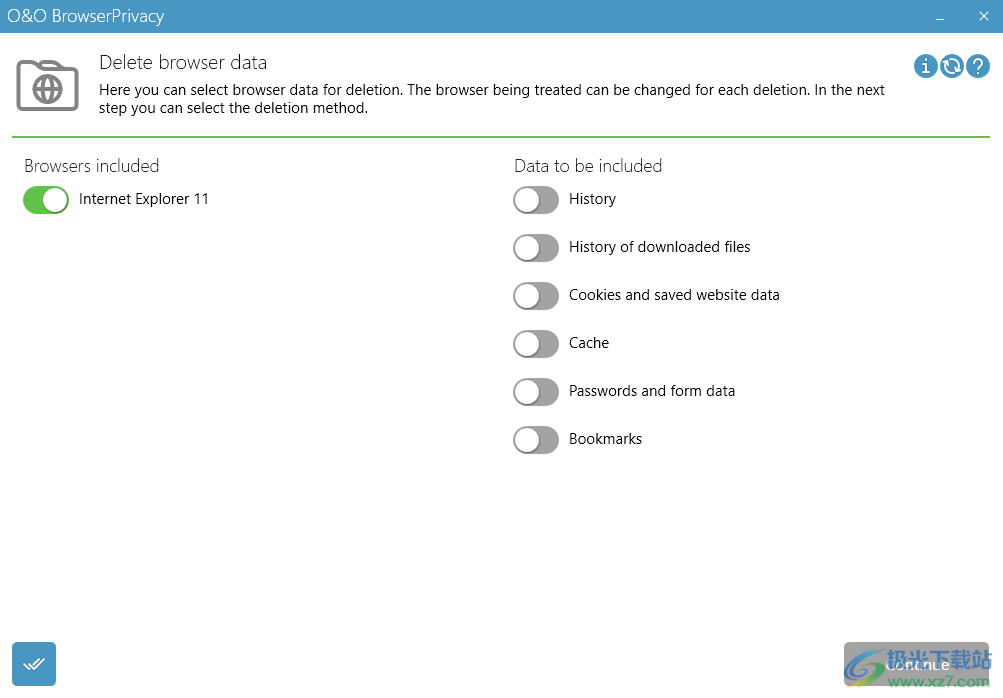
软件官方介绍
O&O BrowserPrivacy 是安全删除敏感浏览器数据的解决方案,因此提供有价值的数据保护。O&O BrowserPrivacy 不只是简单地删除数据,而是使用公认和推荐的方法销毁它们。您可以确保您的私人或商业数据不会被任何未经授权的人看到。
O&O BrowserPrivacy 采用的删除过程,您可以从各种算法中选择以删除数据。提供了美国国防部 (DoD) 和德国联邦信息安全办公室 (BSI) 推荐和使用的方法。换句话说,安全的最高标准。
软件功能
1、删除历史记录
永久删除您访问过的 URL 列表。
2、删除下载文件的历史记录
删除下载期间保存在浏览器列表中的临时文件。
3、删除 cookie 和保存的网站数据
永久删除网站存储在计算机上的文件。
4、删除缓存
永久删除为加快访问速度而保存的网页、图片和媒体文件的副本。
5、删除密码和表单数据
永久删除您在表单中输入的信息。
6、删除书签
永久删除您收藏的网站列表。
软件特色
1、O&O BrowserPrivacy提供简单的浏览器数据擦除功能
2、直接在软件界面选择需要擦除的一个项目就可以按照步骤执行
3、当您需要删除浏览器缓存的时候可以借助这款O&O BrowserPrivacy软件直接擦除数据
4、一般的删除方式可能会被其他数据恢复软件找到,从而泄露自己的浏览器数据
5、使用O&O BrowserPrivacy可以永久删除缓存数据,不会被恢复
6、软件界面都是很简单的,支持火狐浏览器、谷歌浏览器、edge浏览器
使用方法
1、将setup_x64.exe软件直接安装到电脑,点击下一步
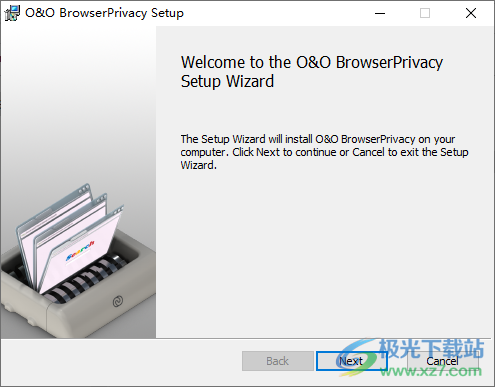
2、设置软件的安装地址C:Program FilesOO SoftwareBrowserPrivacy
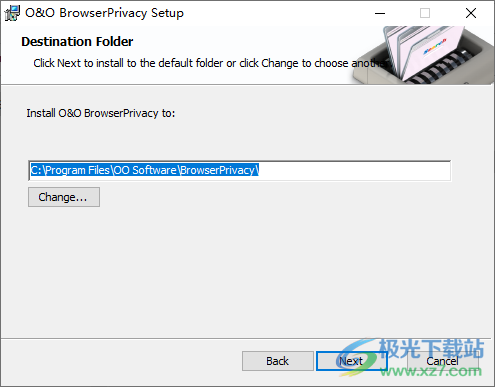
3、软件按照结束先将电脑断网,不断网无法注册软件
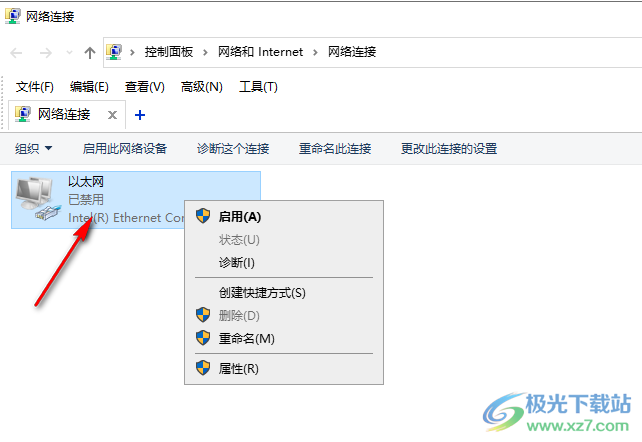
4、打开软件点击Enter your registration code按钮输入注册码
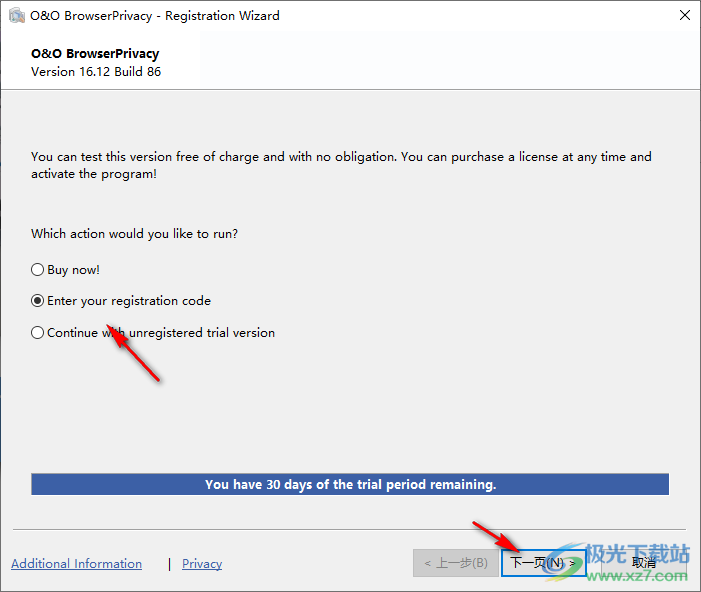
5、打开安装包里面的注册机Keygen.exe,选择BrowserPrivacy 16,自动显示用户名字和注册码
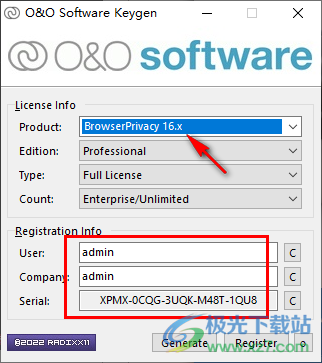
6、将名字和注册码复制到软件输入,点击下一步完成激活
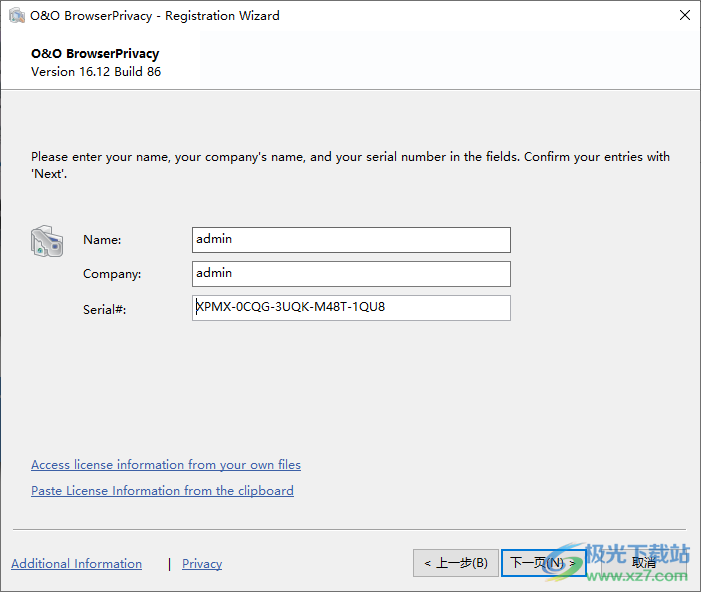
7、如图所示,O&O BrowserPrivacy已经激活完毕,直接点击右上角×退出软件,重新打开
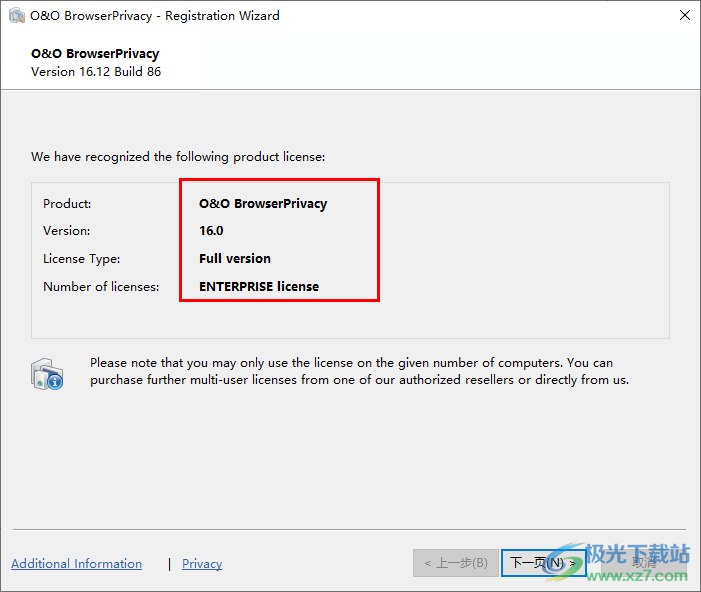
使用方法
1、删除浏览器数据
在这里,您可以选择要删除的浏览器数据。每次删除都可以更改正在处理的浏览器。在下一步中,您可以选择删除方法。
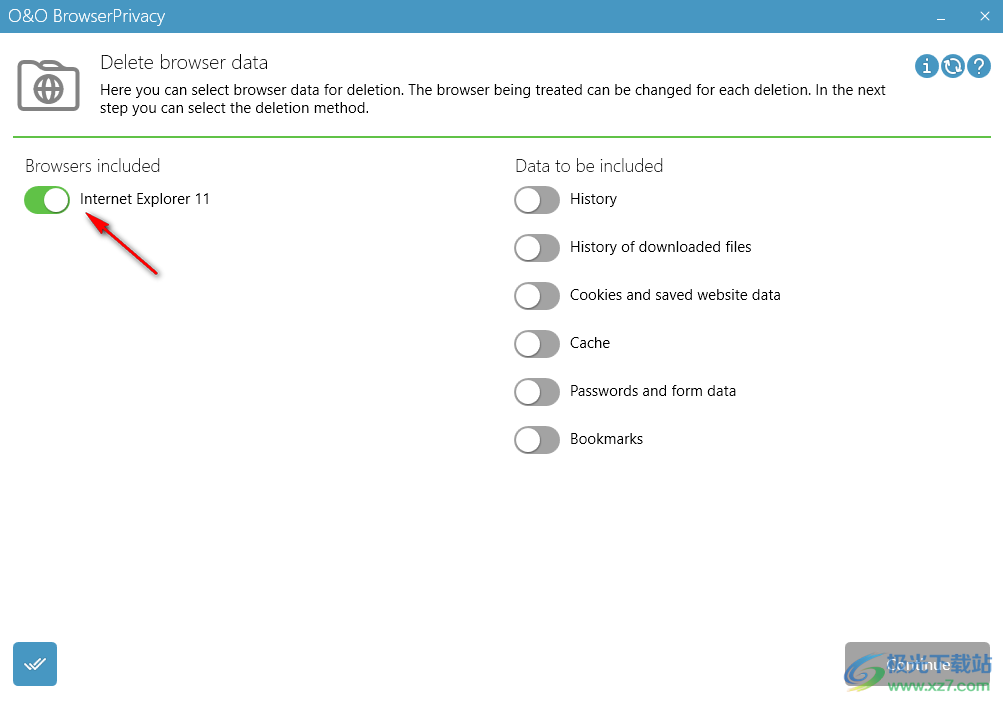
2、勾选需要清理的数据,可以点击左下角的按钮全部打开,也可以手动在右侧启用删除的项目:
History历史
History of downloaded files下载文件的历史记录
Cookies and saved website dataCookie和保存的网站数据
Cache隐藏物
Passwords and form data密码和表单数据
Bookmarks书签
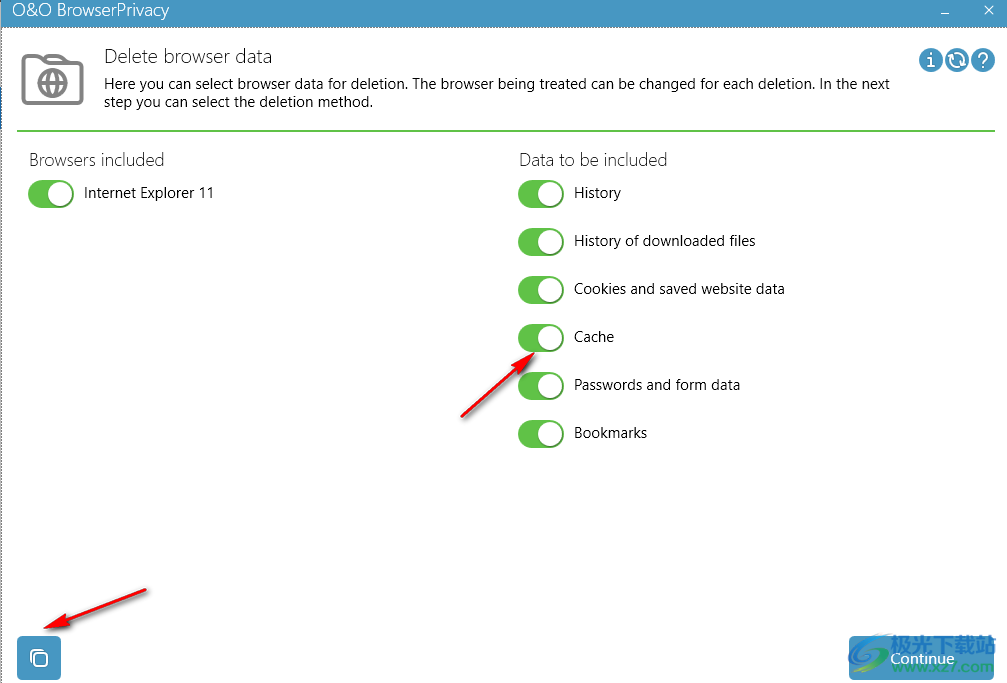
3、选择删除方法
在此可以设置删除方法。SolidErase将始终用于SSD。下一步将是删除!
Show selected items显示所选项目
Securely delete now立即安全删除
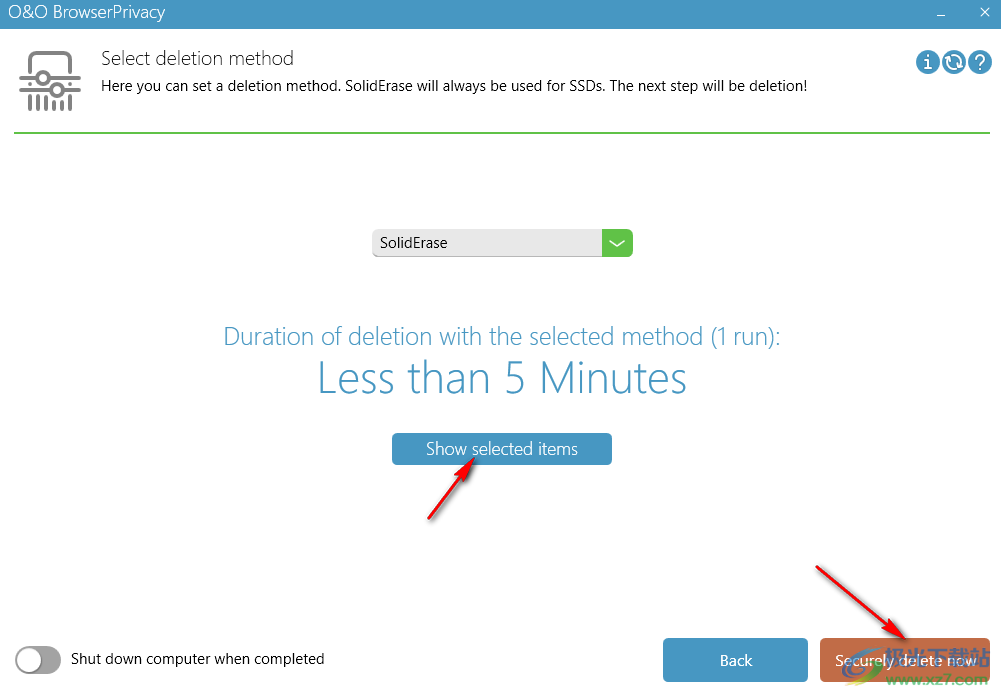
4、Internet Explorer 11程序已在运行。请退出程序,以便可以安全地擦除数据。是否仍要继续?yes
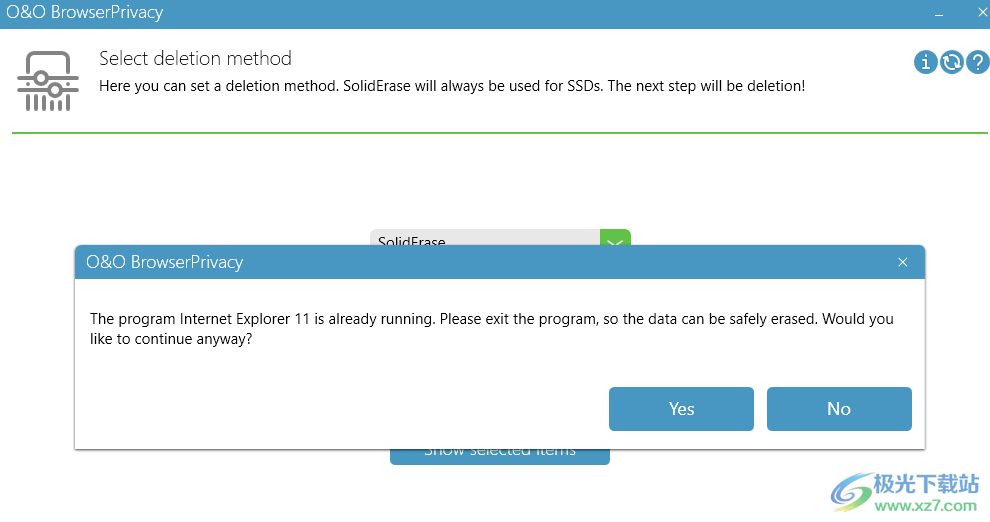
5、安全删除
在这里,您可以看到有关流程状态和成功的信息。
Internet Explorer 11安全擦除缓存。第4步(共6步)的剩余时间
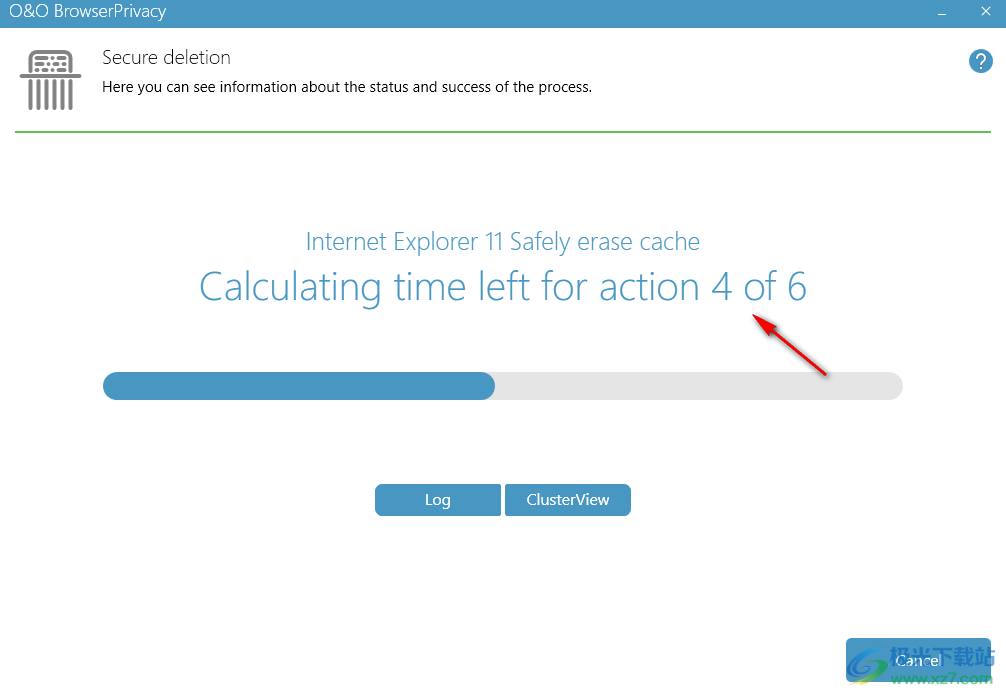
6、提示删除完毕,处理已完成!(带有警告)持续时间2分7秒
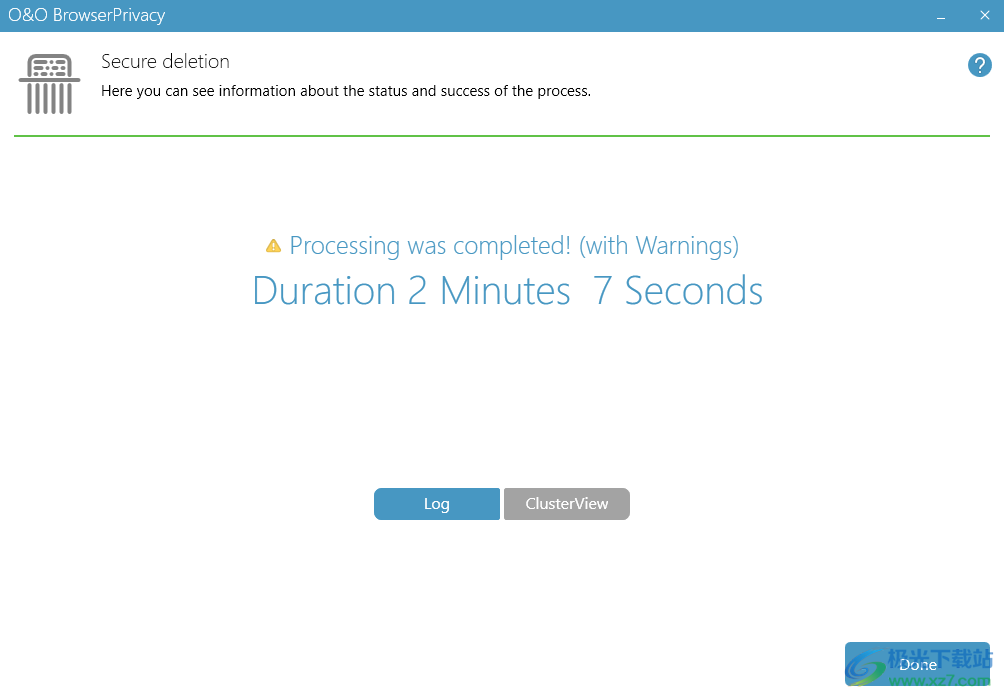
常见问题
为什么我的删除只能在警告的情况下关闭?
您可能偶尔会收到通知,指出删除只能在警告的情况下完成。这意味着某些标记为删除的元素无法删除。
发生这种情况的原因有多种。在删除 Windows 和程序文件时,其中一些文件可能是 Windows 本身需要的。这通常在进行中表示为“被 […] 阻止”。如果这是由您打开的程序引起的,您可以关闭它,然后再次尝试删除。如果涉及系统程序,重启系统有时会有帮助。然而,大多数情况下,删除数据是不可能的,因为系统不会解锁它。
正在进行的“拒绝访问”通知涉及只能由系统更改的文件。这些文件通常位于 O&O FileErase 标识为包含临时文件的文件夹中,但并非所有这些文件都可以访问。
为什么删除需要这么长时间?
删除有时可能需要数小时甚至数天才能完成。在以下情况下总是会出现这种情况
• 选择大量数据进行删除
• 选择了多次运行的删除方法
• 数据位于损坏
的硬件上 • 系统容量已用完(在备份或其他写入过程中,Windows 更新, ETC。)
如果我停止删除会怎样?
如果您停止删除,您可以选择以下选项
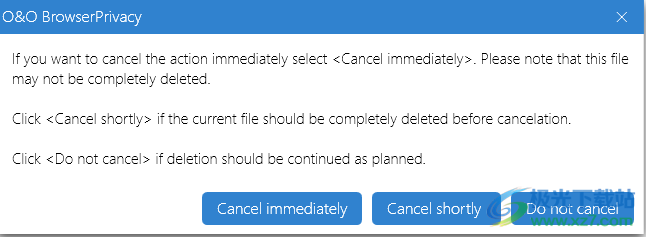
停止删除
如果您点击Cancel,程序将询问您希望如何取消:
如果您选择Yes,实际过程将停止,一些文件仍处于可恢复状态。
但是,如果您选择No,最后一个文件将被完全删除,然后该过程将中止。
单击取消将恢复删除过程。
例如,如果您在删除分区时停止删除,您可以预期一些数据在磁盘上仍然可读,而其他数据无法恢复。您很可能需要重新格式化分区,但不能保证旧数据已被安全删除。
下载地址
- Pc版
O&O BrowserPrivacy(浏览器隐私保护) v16.12.86
本类排名
- 1 AutoRemove(CAD卸载工具)v1.0.4 绿色免费版
- 2 百贝C盘助手v1.0.0.6 官方版
- 3 duu显卡卸载工具v18.0.6.1 最新版
- 4 microsoft office卸载工具正式版
- 5 CX-One Remover(欧姆龙CX-One专用卸载软件)v1.1.0.3 官方版
- 6 hibit uninstaller官方版(hibit强力卸载软件)v3.2.40
- 7 office卸载工具win10版官方版
- 8 电脑清微信僵尸粉软件最新版
- 9 ccleaner中文版v6.29.11342
- 10 solidworks完全卸载清理工具(swcleanuninstall)v1.0 绿色版
本类推荐
- 1 wise registry cleaner最新版v11.1.7.722
- 2 腾讯柠檬清理mac官方版v4.9.0 苹果最新版
- 3 microsoft fix it卸载工具v3.5.0.41 最新版
- 4 uninstall tool卸载工具v3.5.10 官方版
- 5 solidworks完全卸载清理工具(swcleanuninstall)v1.0 绿色版
- 6 norton removal tool(诺顿卸载辅助工具)v22.5.0.17 官方版
- 7 ie8强制卸载工具v1.5 绿色版
- 8 360卸载工具单文件v1.1 绿色版
- 9 office2016卸载工具 官方版v1.0 绿色版
- 10 office卸载工具win10版官方版
装机必备
换一批- 聊天
- qq电脑版
- 微信电脑版
- yy语音
- skype
- 视频
- 腾讯视频
- 爱奇艺
- 优酷视频
- 芒果tv
- 剪辑
- 爱剪辑
- 剪映
- 会声会影
- adobe premiere
- 音乐
- qq音乐
- 网易云音乐
- 酷狗音乐
- 酷我音乐
- 浏览器
- 360浏览器
- 谷歌浏览器
- 火狐浏览器
- ie浏览器
- 办公
- 钉钉
- 企业微信
- wps
- office
- 输入法
- 搜狗输入法
- qq输入法
- 五笔输入法
- 讯飞输入法
- 压缩
- 360压缩
- winrar
- winzip
- 7z解压软件
- 翻译
- 谷歌翻译
- 百度翻译
- 金山翻译
- 英译汉软件
- 杀毒
- 360杀毒
- 360安全卫士
- 火绒软件
- 腾讯电脑管家
- p图
- 美图秀秀
- photoshop
- 光影魔术手
- lightroom
- 编程
- python
- c语言软件
- java开发工具
- vc6.0
- 网盘
- 百度网盘
- 阿里云盘
- 115网盘
- 天翼云盘
- 下载
- 迅雷
- qq旋风
- 电驴
- utorrent
- 证券
- 华泰证券
- 广发证券
- 方正证券
- 西南证券
- 邮箱
- qq邮箱
- outlook
- 阿里邮箱
- icloud
- 驱动
- 驱动精灵
- 驱动人生
- 网卡驱动
- 打印机驱动
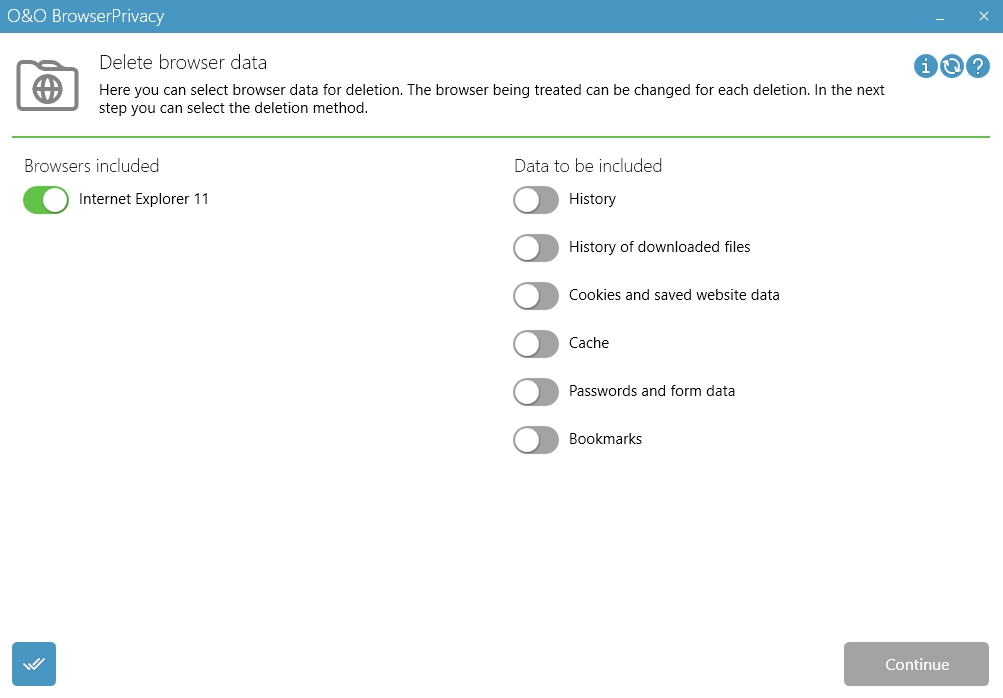









































网友评论